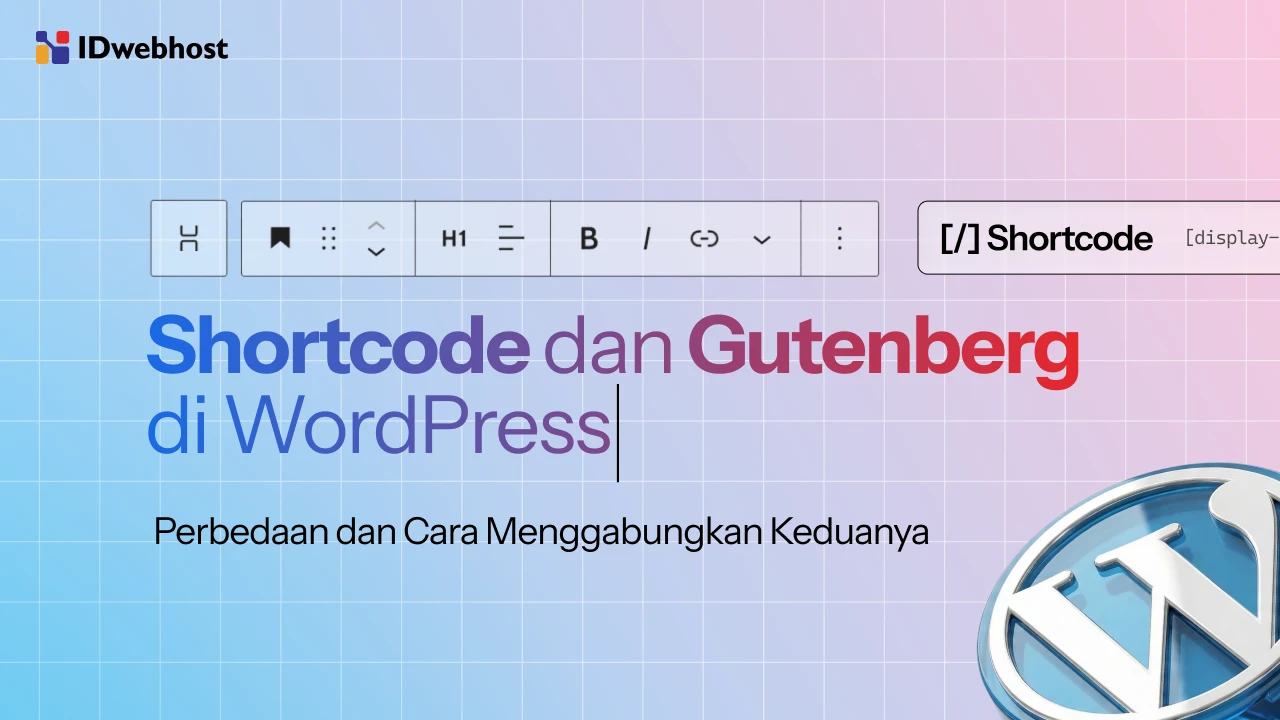Cara Mengubah Password WordPress Melalui cPanel
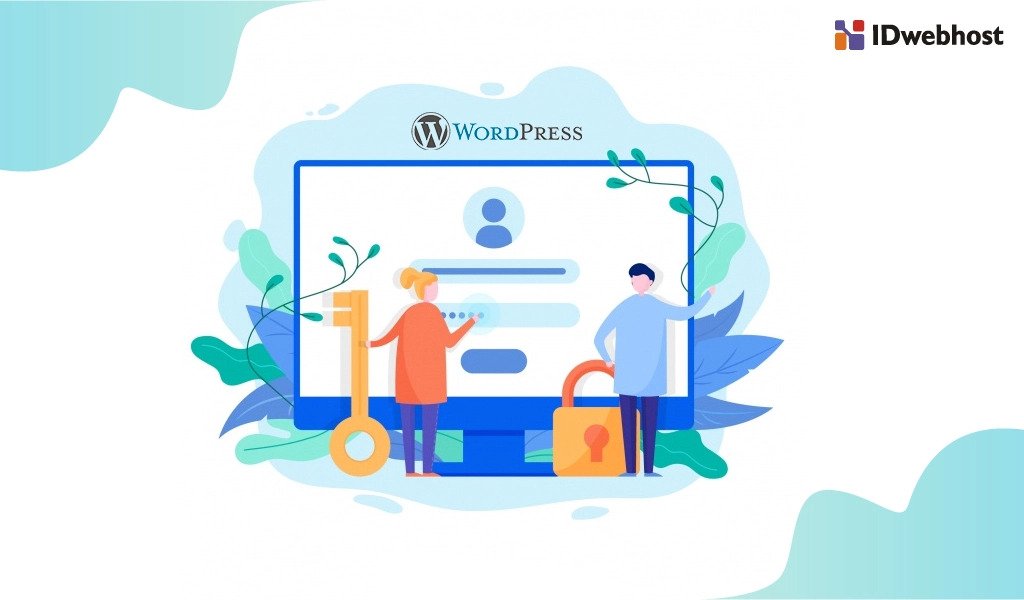
Kata sandi atau password memiliki peran yang penting untuk menjaga keamanan sebuah akun website, terutama akun website. Apalagi jika Anda menggunakan website untuk berbisnis. Karena apapun masalah yang terjadi pada Anda, akan dapat memberikan pengaruh pada kualitas dan kredibilitas brand di mata pelanggan.
Oleh karena penting untuk mengubah password secara berkala agar website Anda tetap aman. Dengan artikel ini, IDwebhost membagikan pada Anda, Sahabat IDwebhost tentang cara mengubah password website WordPress melalui cPanel.
Mengapa harus WordPress?
WordPress adalah salah satu CMS atau Content Management System yang paling banyak digunakan oleh ribuan website di dunia. Penggunanya pun sangat bervariasi. Mulai dari website yang paling basic, yang sederhana, hingga website brand-brand ternama dunia seperti The Rolling Stones, TechCrunch, hingga Walt Disney.
Popularitas WordPress tak lepas dari sisi kemudahan penggunaannya. Terutama bagi pengguna pemula. Nah, pengguna pemula inilah yang sering terlupa atau tidak tahu cara mengubah password WordPress.
Pentingnya Password WordPress
Sahabat IDwebhost, tentu harus disadari bahwa kombinasi tulisan pada password yang unik ternyata masih dapat ditembus. Oleh karena itu, penting bagi Anda untuk mempertimbangkan hal berikut sebelum memutuskan untuk mengubah password WordPress secara berkala.
Menjaga Kemanan Website
Sudah tentu mengganti password WordPress secara berkala dapat meningkatkan keamanan akun. Misalnya, ketika ada peretas yang diam-diam masuk website WordPress Anda dan melakukan perubahan kecil yang tidak Anda sadari. Lalu ia akan kembali untuk membajak lagi.
Jika Anda mengganti password sebelum peretas tersebut login kembali, besar kemungkinan website Anda akan tetap aman. Yang penting, Anda selalu konsisten untuk mengamati jika terdapat kejanggalan di website Anda.
Menjaga Keamanan Akun Lain
Jika Anda masih menggunakan satu password untuk banyak akun di internet, alangkah baiknya untuk mengubah kebiasaan tersebut. Karena, jika salah satu akun tersebut berhasil dijebol peretas, besar kemungkinan mereka akan mengincar akun lain milik Anda. Termasuk website WordPress.
Akun Anda Dibajak
Seringkali peretas tidak hanya mengambil data Anda, tapi juga mengubah password sehingga Anda tak bisa mengaksesnya lagi. Hal ini tentu akan sangat berbahaya dan dapat merugikan Anda, bukan?
Menyelamatkan Akun Dari Perangkat Lain
Untuk beberapa alasan, mungkin Anda pernah login di sebuah perangkat dan lupa untuk logout. Mengganti password WordPress secara berkala dapat mengurangin kemungkinan akun WordPress Anda diretas akibat ketelodoran ini.
Mengapa Harus Mengubah Password WordPress?
Sebagai pemilik website, yang harus Anda lakukan adalah mengganti kata sandi sesering mungkin. Bahkan mungkin, dari segi keamanan, langkah ini sangat diperlukan. Apalagi jika Anda menggunakan password yang sama untuk semua platform. Maka penggantian password secara berkala mengurangi risiko website Anda ditembus oleh orang lain.
Berikut alasan mengapa Anda harus secara berkala mengubah password WordPress:
- Anda pernah memberikan akses ke akun untuk pengguna lain, lalu Anda ingin memblokade akses tersebut.
- Ada orang lain yang masuk ke WordPress Anda, tanpa sepengetahuan Anda.
- Lupa password. Sebuah hal yang biasa dan sering terjadi.
Jika Anda mengalami salah satu situasi di atas, yang harus Anda lakukan adalah mengatur ulang password admin website Anda.
Cara Mengubah Password WordPress Melalui cPanel
Untuk mengubah password WordPress melalui cPanel, ada bebarapa langkah harus Anda lakukan. Berikut adalah langkah-langah tersebut:
Lagkah pertama: Login ke akun cPanel
Langkah pertama yang harus Anda lakukan adalah login terlebih dahulu ke akun cPanel Anda. Silakan memasukkan username dan password yang Anda miliki. Jika Anda belum memiliki hosting cPanel, Anda bisa memesan hosting murah dengan cPanel IDwebhost.
Langkah kedua: Mengetahui database yang digunakan
Untuk mengetahui nama database yang digunakan, Anda bisa melihatnya dengan dengan cara masuk keFile Manager. Dari File Manager, silakan masuk ke folder wp-config.php. Jika sudah mengetahui database yang digunakan, Anda bisa menyalin kode tersbut untuk digunakan nantinya.
Setelah menyalin kode diatas, yang memiliki nama tutori35. Lembalilah ke menu utama. Anda kemudian bisa masuk ke menu Database yang terletak di sidebar sebelah kanan.
Langkah keempat: Memilih database
Langkah selanjutnya yang harus Anda lakukan adalah memilih database sesuai wp-config.php yang tadi. Jika sudah, silakan klik phpMyAdmin. Jika saat mencoba masuk ke phpMyAdmin Anda diminta untuk memasukkan password, maka Anda bisa memasukkan password dari username yang terdapat di wp-config.php (lihat langkah kedua).
Langkah kelima: Memilih user phpMyAdmin
Setelah masuk ke dasbor phpMyAdmin, silakan klik database dan users-nya.
Langkah keenam: Edit database
Pada laman user, silakan klik edit. Disini, Anda akan diminta untuk memasukkan username dan password yang sesuai dengan keinginan. Untuk metode enkripsinya, Anda bisa memilih mentode enkripsi MD5 agar tidak terlihat. Jika sudah semua, silakan klik GO agar semuanya tersimpan.
Tips Membuat Password
Berikut ini adalah tips membuat password WordPress yang Kuat
Gabungkan Kata-Kata yang Tidak Terkait
Untuk membuat kata sandi yang kuat, Anda bisa mencobanya dengan menggabungkan dua kata atau lebih yang tidak terkait. Bahkan bisa menjadi seluruh frase. Kemudian ubah beberapa huruf menjadi angka dan karakter khusus. Ini akan menjadikan kata sandi Anda semakin kuat.
Menghindari Kata-Kata Tertentu Dalam Sandi
Banyak orang yang menggunakan kata sandi dari nama orang yang dikenal, tempat, atau hal-hal yang membuat sebuah kata sandi mudah untuk diingat. Ini juga membuat peretas dengan mudah menebak kata sandi Anda tanpa perlu bersusah payah.
Beberapa kata yang harus dihindari ketika membuat kata sandi, antara lain: nama hewan peliharaan, tanggal penting, nama angota keluarga, dan tempat kelahiran Anda. Juga hindari penggunaan nama tim olahraga atau artis favorit, dan juga kata “password” itu sendiri.
Gunakan Kata Sandi yang Berbeda Untuk Setiap Akun
Untuk menjaga keamanan akun, pastikan setiap akun Anda memiliki password yang berbeda. Kenyataan bahwa banyak orang menggunakan satu kata sandi yang sama pada semua akun membuat akun-akun tersebut mudah dibbobol oleh para peretas.
Menggunakan Two Factor Authenticator
Secara teknis, two factor authentication tampak lebih berguna dari single factor authentication karena beberapa sebab. Misalnya, single factor authentication masih sangat rentan disusupi malware, rawan phising, credential stuffing, password spraying, dan berbagai bentuk serangan lainnya. Two factor authentication memungkinkan pengguna untuk menerapkan prosedur sekunder untuk mencegah orang yang tak bertanggungjawab mengacak-acak akun Anda.
Penutup
Untuk menjaga keamanan website WordPress Anda, sangat penting untuk selalu memperbarui password tersebut secara berkala. Panduan diatas adalah salah satu dari sekian cara mengubah password WordPress. Semoga artikel ini bermanfaat.
Mau punya website kencang dan andal? Tunggu apalagi, ayo langganan hosting murah terbaik hanya di IDwebhost. Klik di sini untuk informasi selengkapnya.